Как да превключите към Windows 10 без да губите данни. Windows 10: ревюта
С пускането на десетата версия на операционната система Windows, потребителският свят беше разделен на два лагера. Някои веднага се втурнаха да инсталират нова операционна система, други бяха скептични, като установиха, че, както обикновено се случва, съдържа твърде много грешки. Днес обаче повечето от проблемите са решени, така че ще се съсредоточим върху въпроса как да преминем към Windows 10, използвайки няколко основни метода. По пътя ще разгледаме проблема с запазването на данни и инсталираните потребителски приложения.
Трябва ли да премина към Windows 10?
Първоначално, когато системата се появи само, и оптимистите, и скептиците бяха прави в своите преценки. Всъщност в системата се появиха много иновации и дори някои необичайни функции. На фона на всичко това обаче имаше и очевидни недостатъци, свързани с факта, че след прехода бутонът "Старт" не можа да работи, системата следеше потребителя и т.н.

Днес повечето от проблемите са елиминирани, благодарение на постоянното пускане на всички видове актуализации. В частност, това се отнася за актуализацията на годишнината. Прегледите на потребителите показват, че по много причини, неизвестни на много хора, десетата модификация има по-висока скорост от тази на седмата, въпреки че Windows 7 се счита за по-малко взискателна към системните ресурси.
Минимални системни изисквания
Преди да решите проблема с преминаването към Windows 10, трябва да се запознаете поне с минималните изисквания за конфигурация на системата. И тук в Microsoft експерти имаха ясна пункция.
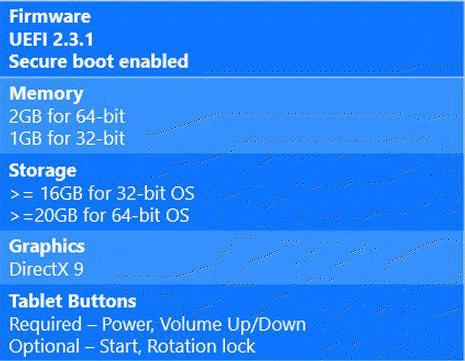
Първото нещо е мястото на твърдия диск. Официално, нормалната инсталация на нова система на твърдия диск изисква минимум 16 или 20 GB. За съжаление, прегледите от потребители и специалисти показват, че Windows 10 не иска да се инсталира при никакви обстоятелства, ако има по-малко от 30 GB свободно място на твърдия диск. По-скоро системата е инсталирана до определен момент и почти на последния етап от инсталирането на актуализации, съобщава, че се връща към предишната операционна система.
С "желязото" ситуацията е много по-лесна. Как да надстроите до Windows 10 от Windows 7? Като минимална конфигурация можете да използвате двуядрени процесори с тактова честота от 1 GHz, 1 или 2 GB RAM, в зависимост от битовата дълбочина на новата операционна система, и видеочипове, които поддържат DirectX платформата на деветата версия.
Въпреки това си струва да се има предвид фактът, че надстройката до Windows 10 може да бъде направена само от версии 7 и 8.1. По някаква причина предишните версии и осмата версия нямат такава поддръжка (за тях трябва да изтеглите дистрибутора отделно и да направите така наречената „чиста“ инсталация). Освен това в самите операционни системи, от които се извършва преходът, трябва да се инсталират всички последни актуализации.
Опашка за преход
Сега, всъщност, как да преминете към Windows 10 с Windows 7 или 8.1. Имаше няколко начина. В най-простата версия, както беше преди, беше възможно да се премине към Windows 10 безплатно, като се регистрира на официалния ресурс на Microsoft и се чака на опашка за актуализация.
Но от края на юли миналата година безплатната версия на Windows 10, актуализирана директно от сайта на корпорацията, стана недостъпна. Но, според много потребители, дори въпреки това, във всеки случай, рано или късно актуализацията ще се проведе. Това е само в настройките на "Update Center" трябва да зададете опцията за автоматично изтегляне и инсталиране на актуализации.
Навигирайте с Microsoft Utility
Мнозина не искаха да чакат своя ред, така че дори самите експерти на Microsoft препоръчаха използването на специална програма, наречена Media Creation Tool (MCT), която може да бъде изтеглена от сайта. Между другото, неговото използване е актуално сега (но само за поддържани системи).
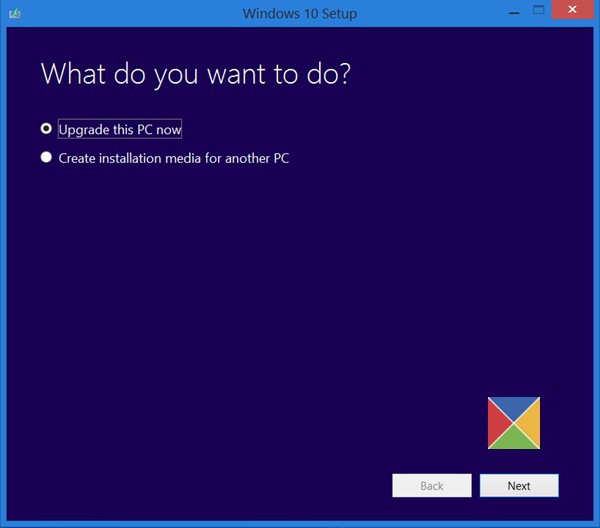
Как да преминете към Windows 10, използвайки този софтуер? Има две възможности. Когато се стартира в началния прозорец, ще бъдете подканени да надстроите компютъра си в момента или да създадете инсталационен диск за инсталиране по друго време или на друго устройство. Самата инсталация се изпълнява директно в съществуващата среда на ОС, а не от устройството за зареждане.
Когато изберете първия елемент, започва изтеглянето на файловете на дистрибуционния пакет, след което инсталационният процес трябва само да следва указанията на „Wizard“. Освен това, ако преди това е била инсталирана лицензирана операционна система, не е необходимо да се активира нова. Въпреки това, дори и с инсталацията на Windows 10 без сметка, за да го създадете, също не е необходимо, но повече за това по-късно.
Как да не загубите важни данни и инсталирани програми
Самата помощна програма ви позволява да преминете към Windows 10, без да губите данни. Това означава не само запазване на потребителски файлове, но и настройки и дори всички инсталирани програми.
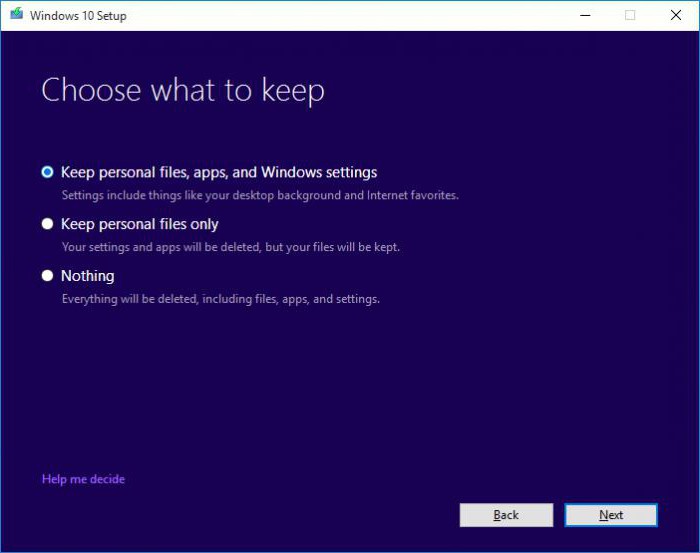
За да направите това, на определен етап от инсталацията, просто изберете подходящия елемент. И според абсолютното мнозинство от всички, които са преминали към Windows 10 по този начин, всички приложения, които са работили в предишната система, функционират без проблеми в новата модификация и със същите потребителски настройки и зададени параметри.
Как да отида от 8 до 10? Windows: “чиста” инсталация
Преходът към неподдържани системи ще трябва да се осъществи с помощта на отделно изтеглена или създадена с помощта на инсталационно разпространение MCT.
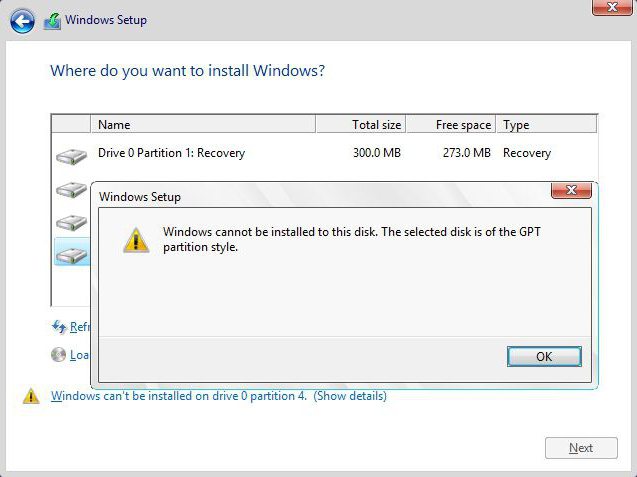
Тук, обаче, има една схватка. Ако няма конкретни проблеми с оптичните носители, тогава с USB устройства не всичко е толкова просто. Факт е, че понякога инсталаторът, когато избира дял, за да инсталира нова система, съобщава, че могат да се използват само раздели от формата на GPT и инсталацията в раздела, съдържащ MBR зареждащите записи, не е възможна. Как да преминем към Windows 10 в този случай?
За да разрешите проблема, първо трябва да отидете в настройките на BIOS. За негова изненада, много потребители ще видят, че няма нито една, а две флаш памети. Отзивите казват, че това изглежда е същото устройство, но един от тях, който е с приоритет за зареждане, има формата EFI. За да започне инсталацията в нормален режим, просто трябва да изберете стандартно устройство и да стартирате от него. Проблемът изчезва.
Проблеми при създаването и активирането на профила
Въпросът как да се премине към Windows 10 по никакъв начин не може да пренебрегне някои допълнителни въпроси. Въпреки че се твърди, че инсталацията изисква акаунт на Microsoft, това не е така.
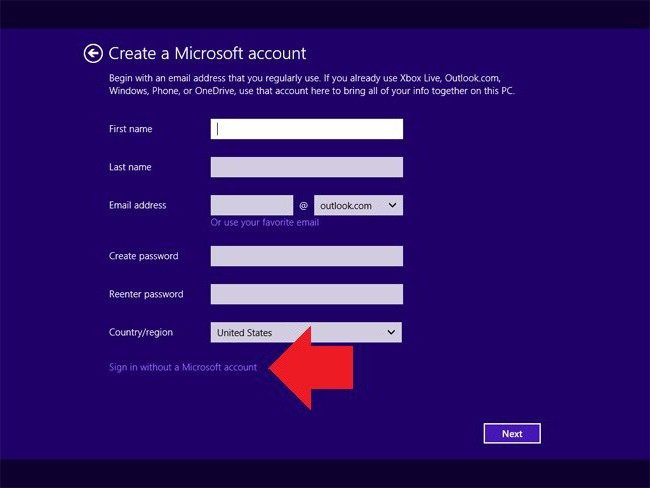
При инсталиране от нулата създаването на регистрация и активиране може да бъде отложено чрез избиране на необходимите елементи в прозорците, които се показват с предложения. Но в края на краищата, системата все още рано или късно ще поиска активиране. Какво да правим в тази ситуация? Както показва практиката, повечето потребители използват специална помощна програма KMSAuto Net, която е активатор за Windows и MS Office, въпреки че, честно казано, тя не е напълно легална.
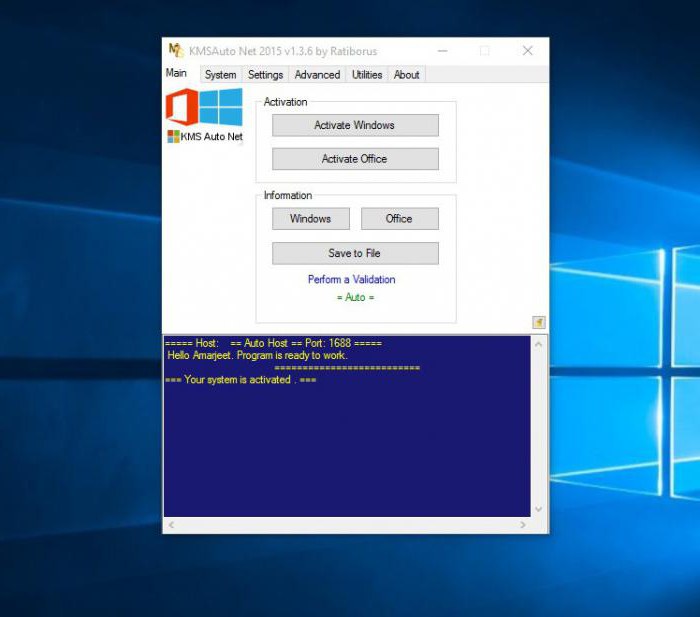
Самата програма е преносимо приложение, което не е необходимо да се инсталира. След стартирането му просто трябва да изберете активирането на Windows, да изчакате до края на процедурата и да потвърдите въвеждането на задачата за постоянно “повторно активиране” на всеки десет дни в “Scheduler”. Както вече е ясно, помощната програма не може да бъде изтрита. Но всички повтарящи се процеси ще се изпълняват във фонов режим и потребителят дори няма да знае за него.
Ами ако потребителят не харесва Windows 10?
И накрая, нека да видим как да преминем от Windows 10 към Windows 7, ако беше седмата версия, която беше актуализирана (за 8.1 тази опция също е подходяща). По време на прехода разработчиците се увериха, че потребителят има възможност да се върне към предишната система.
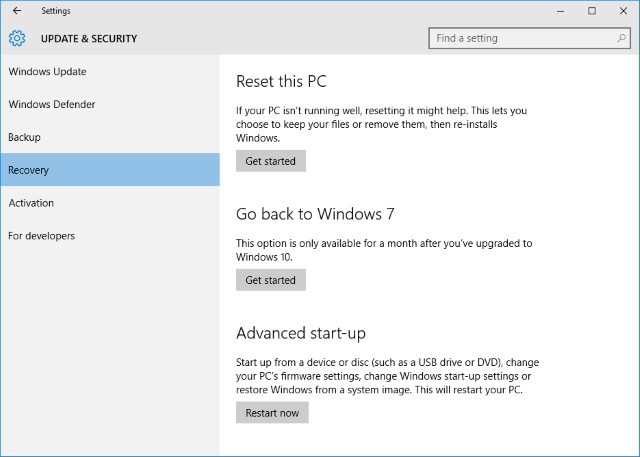
За да направите това, в раздела с параметри на новата система, изберете менюто за възстановяване, където ще се намира точката на възстановяване на компютъра към предишната версия. Но тук има капани. Можете да извършите обратен преход само в рамките на 30 дни от момента на инсталиране на Windows 10 и само при условие, че файловете на старата система не са изтрити. В противен случай връщането става невъзможно.
Но какво, ако срокът е изтекъл? За съжаление няма опции, освен инсталирането на седмата версия с пълно форматиране на системния дял. Но проблемът не е дори в това. В процеса на форматиране ще трябва да промените структурата на файловата система за случаите, когато Windows 10 има 64-битова архитектура, а инсталираният Windows 7 се отнася до 32-битови модификации.
Някои последни думи
Остава да добавим, че при инсталирането на десетата модификация е необходима интернет връзка, тъй като актуализациите ще бъдат изтеглени по време на инсталационния процес. От това не можете да стигнете до никъде. И самият процес на инсталиране може да отнеме много време. Според потребителите, които са извършвали такива манипулации, при минимални конфигурации и скорост на интернет връзката от 100 Mbps, ще са необходими около пет часа, за да завършите инсталацията, така че трябва да страдате.